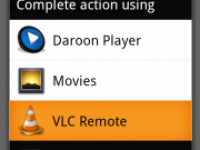
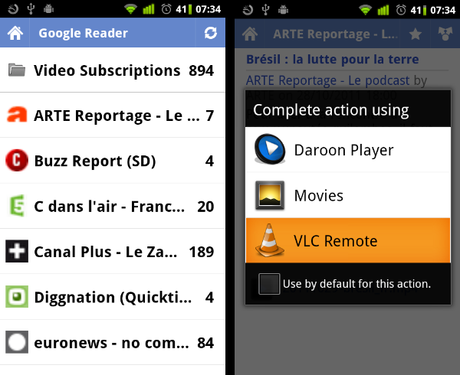
Bon nombre d’entre vous utilisent certainement Google Reader, le lecteur RSS de Google. Bien qu’un peu critiqué lors de son redesign complet la semaine dernière, il n’en reste pas moins un excellent outil pour les consommateurs de news compulsifs. L’application Android est selon moi le point fort de l’outil, et je lis probablement autant d’articles via l’application mobile que sur google.com/reader.
Mais saviez vous que vous pouviez utiliser Google Reader comme télécommande intelligente ? Les étapes suivantes vous expliquent comment écouter vos podcasts favoris sur votre ordinateur. Si comme moi votre ordinateur est constamment connecté à votre télévision, votre smartphone ou tablette Android devient alors une télécommande très pratique !
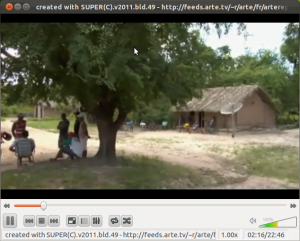
- Installez VLC sur votre ordinateur, et activez l’interface web qui permet de piloter VLC à distance
(sur Ubuntu: View > Add Interface > Web Interface).
- Connectez votre smartphone Android au réseau WiFi (le même réseau que votre PC).
- Installez l’application VLC Remote
Allez dans les Settings de l’application, votre ordinateur devrait apparaître dans la liste.
L’application permet de piloter VLC depuis votre téléphone. Rien que ça c’est génial !
- Ouvrez Google Reader sur votre ordinateur.
Si vous utilisez Google Listen pour vos podcasts audio, vous aurez remarqué qu’il ajoute un dossier « Listen Subscriptions » à Google Reader.
S’il n’existez pas, créé le. Créez un dossier « Video Subscriptions » également. - Souscrivez dans Google Reader à vos podcasts Audio / Video préférés, et placez les dans les deux répertoires créés précedemment. J’ai trouvé que Miro Guide était une très bonne source. La plupart des chaînes de Radio (et quelques chaînes TV) offrent leurs émissions en podcast.
Quelque podcasts sympa:- Arte Reportage (video) http://feeds.arte.tv/arte/fr/artereportage?format=xml
- C dans l’air (video) http://www.rss-one.com/rss-1937-C-dans-lair—France-5
- TED talks HD (video) http://feeds.feedburner.com/tedtalksHD
- Le journal d’iTélé (video) http://podcast12.streamakaci.com/iTELE/iTELElejournal.xml
- On va s’gêner (audio) http://www.europe1.fr/podcasts/on-va-s-gener.xml
- Tekzilla (video) http://revision3.com/tekzilla
- Arte Reportage (video) http://feeds.arte.tv/arte/fr/artereportage?format=xml
- Sur votre mobile, ouvrez Google Reader et allez dans une des deux sections que vous avez créé. En cliquant sur le lien video en bas de chaque article, VLC Remote devrait apparaître dans la liste des applications (la magie d’Android !).
- Cliquez dessus, la vidéo devrait commencer sur votre ordinateur. C’est tout ! (vous pouvez aussi la lire avec votre lecteur Android préféré si vous êtes en balade)
Peu de chaînes de télé proposent leur contenu en HD, mais il y a beaucoup de Web TV, sites ou blogs qui proposent d’excellents podcasts videos. N’hésitez pas à partager vos podcasts, ou vos tuyaux sur des utilisations détournées d’applications Android.
Enfin, un petit message pour vous dire que je suis très content de rejoindre l’équipe de SOSAndroid. Je devrais poster ici de temps en temps, depuis mon QG de Montréal !Pour aller plus loin:
